구글 크롬 브라우저로 웹사이트를 이용할때 어도비 플래시 플레이어가 웹문서에 포함되어 있는 경우 주소창 왼쪽의 자물쇠 아이콘 또는 ⓘ 아이콘을 클릭해 사이트 설정 > Flash 허용을 설정해 플러그인을 사용하는 방법에 대해 이전 포스트에서 설명한 적이 있습니다.
하지만 크롬 70.0 버전 이후 부터는 위와 같은 방법으로 플래시 허용을 설정해도 크롬을 종료하고 다시 실행하면 또 같은 방법을 반복해야 하는 1회성 설정으로 변경되어 플래시 플러그인을 사용할때 보안에 대한 경각심을 주기 위한 조치로 보여지지만 다음 지도나 티스토리등 자주 사용하는 서비스를 매번 설정한다는 것은 사용자 입장에서는 여간 불편한게 아닙니다.
이럴때 한번 설정해 놓은 플래시 허용을 항상 허용하게 하는 설정을 다음과 같은 방법으로 할 수 있습니다.
참고 : 크롬 71 플래시 항상 허용하는 방법
크롬 플래시 항상 허용 설정하기
크롬 주소창에서 chrome://flags/ 를 입력한 다음 enable-ephemeral-flash-permission 을 찾아 Default로 되어 있는 값을 Disabled로 변경합니다.
이 옵션은 매번 플래시를 허용 설정해야 하는 것을 비활성화 하겠다는 옵션입니다.
옵션을 변경한 후 하단에 RELUANCH NOW 버튼을 클릭해 크롬을 재시작합니다.
크롬 설정 > 고급 > 콘텐츠 설정 > Flash 를 차례대로 이동한 다음 나오는 플래시 허용 사이트 설정 옵션이 이전 버전처럼 추가 버튼이 생성된 것을 확인할 수 있습니다.
허용 사이트 옵션의 ‘추가’ 버튼을 클릭한 다음 사이트 추가 입력칸에 http://* 을 입력해 추가하고 같은 요령으로 https://* 도 추가하면 모든 웹사이트의 플래시를 항상 허용하게 설정할 수 있습니다.
사이트의 플래시를 모두 허용하는 만큼 보안은 개개인이 신경을 써야한다는 점 잊지 마세요.
이전처럼 특정 사이트만 허용하게 설정해도 더이상 사이트 추가 항목이 삭제되지 않으니 이전 버전처럼 사용해도 무관합니다.
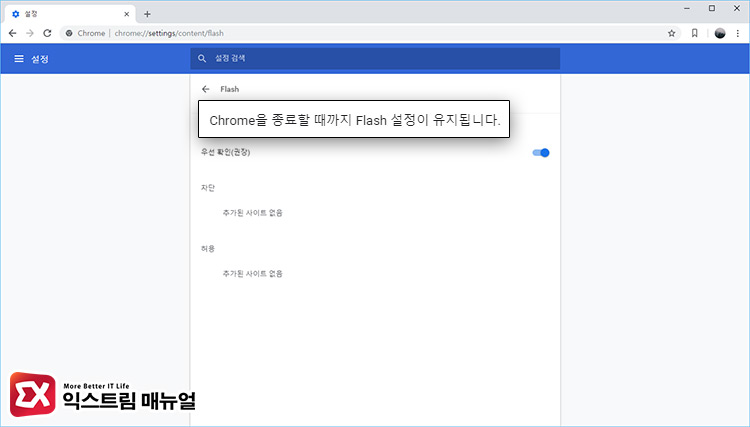
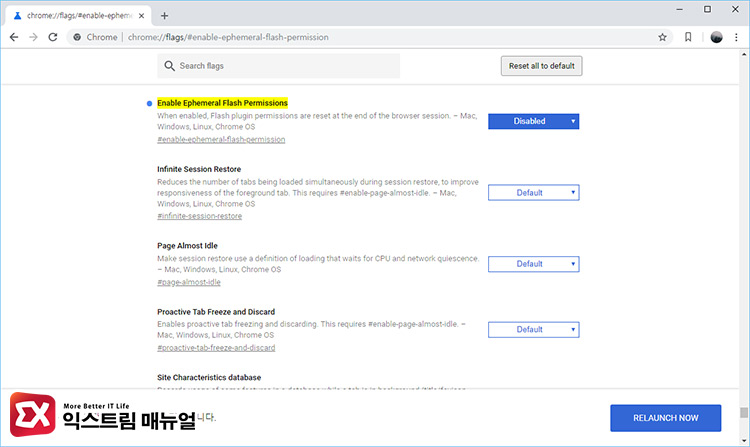
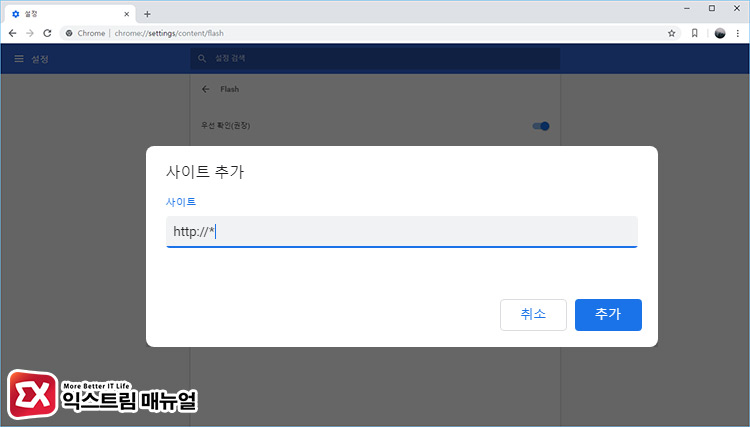




4개 댓글. Leave new
좋은 글 감사합니다. 네이버 지도에 매번 flash를 허용해 주어야 해서 답답했는데 해결되었네요.
크롬 업데이트해서 이 설정도 안먹히네요 ㅠㅠ
크롬 73 버전 쓰는데요. chrome://flags/ 에 enable-ephemeral-flash-permission 항목이 없어요.
본문에 71이상 버전 설정에 대한 링크가 있습니다